О первых накопителях твердотельного типа пользователи услышали 7 - 8 лет назад. Теперь, после 2010-го, объем их памяти увеличивается, а цена наоборот – постепенно снижается. Но даже в таких условиях этот тип диска не по карману многим - он куда дороже жесткого. Чтобы решиться на покупку, стоит вспомнить о преимуществах SSD. Все о нюансах правильной работы с ним - в этой статье.
Как использовать в качестве системного SSD-диск
Понимание механизма функционирования SSD поможет разобраться, какую пользу он принесет в качестве системного диска.
Читайте также: Western Digital представили две новых серии твердотельных накопителей
SSD-диск – это накопитель данных, которые хранятся в специальных микросхемах. Нечто сродни вместительной флешке. Первая его отличительная особенность от HDD - отсутствие составляющих механического типа. Указанное различие видно, если сравнить изображения винчестера и SSD-носителя:

Особенности SSD-накопителей:
- Обработка сведений происходит за мгновение. Читать нужную информацию, например, популярный SAMSUNG 2.5" 750 может со скоростью 540 Мб/сек. А запись происходит со скоростью 520 Мб/сек.
- Устойчивость к механическим повреждениям - еще один балл перед винчестером, чувствительным к малейшим вибрациям. Если HDD ненароком уронить, то это, скорее всего, безнадежно его испортит – нарушение целостности пластин скажется на работе всей механической части.
- Устройства SSD работают бесшумно. И после перехода с жесткого диска этот момент привлекает внимание – модели HDD издают непрерывный звук, похожий на шипение змеи. Так звучат намагниченные пластины, постоянно быстро вращаясь.
- SDD использует меньше электричества относительно жестких дисков. Это очень удобно для ноутбуков. Так, в Transcend 370 есть режим DevSleep. Он увеличивает время функционирования портативного компьютера.
С твердотельными накопителями производительность компьютера увеличивается в несколько раз. Это заметно, в первую очередь, по скорости загрузки системы и софта (Finale, Adobe Photoshop).
Как правило, установленная на компьютере или ноутбуке операционка (неважно - Mac OS или Windows) регулярно делает запросы к диску. Это время, затрачиваемое на обращение, можно сократить в разы - достаточно использовать SSD как базу для системного диска.
Поскольку накопители твердотельного типа стоят намного дороже HDD (даже версии с объемом 250 Гб – недешевы), возникает проблема заполненности носителя лишними файлами. Так что при установке системы нужно оставить 30-40% всего объема свободными.

В тему: Как отформатировать флешку?
Как перенести программное обеспечение
Установив ОС на диск SSD (если говорить о Windows, ее переустанавливают, а не переносят с жесткого диска), надо переместить программы. Стоит учитывать, что ПО может работать после этого некорректно.
Система Windows рассчитана на перенос ПО без неполадок. С помощью специальных символов операционка «видит» точное расположение программы, которая установлена.
Пример: на диске C:\Program Files\ стоит игра или Microsoft Office. На SSD программное обеспечение перемещается под таким же именем и будет называться D:\Program Files\ условно.
Чтобы сделать символьный линк, активируйте командную строку и используйте команду mklink. Теперь операционка будет считать, что ПО расположено на C-диске, но установлено оно будет, как и планировалось, на D-диске. Эта схема взаимодействия между каталогами называется символьной связью.

Как переместить системные папки
В системных директориях Windows хранятся личные аудио- и видеофайлы пользователя, фото, картинки и текстовые документы. В компьютере эти каталоги называются библиотеками.
Согласно правилам ПО, папки формируются на диске, который выделен под установленную операционную систему (как правило, C-диске). Но при необходимости их можно перенести на любой другой диск.
Процедура по перемещению не займет много времени. Для этого нужно:
- Найти на диске, который используется под систему, нужный каталог. По умолчанию он хранится по адресу C:\Users\Имя юзера.
- Кликнуть на папку, которую требуется перебросить, правой кнопкой мыши.
- Нажать на раздел «Свойства», выбрать категорию «Расположение», выбрать кнопку «Переместить».
- Выбрать конечный каталог, в который будет произведено перемещение.
После этих действий директория будет показываться по предыдущему адресу, но сами электронные документы будут расположены на другом диске.

Как контролировать свободное место на SSD
Для долгой и качественной работы накопителя информацию на SSD следует изменять как можно реже. Поэтому оптимальным решением станет применение SSD-диска в качестве системного.
Накопители на тысячу «гиг», вроде SANDISK X400, полезны фотографам, дизайнерам и представителям схожих профессий. Ведь им приходится регулярно перемещать большое количество «тяжелых» файлов.
Те же, кто использует ПК для работы с текстовыми файлами, почтой и браузером, а также для просмотров фильмов и сериалов в онлайн-режиме, будут довольны SSD-шкой на 250 - 512 Гб. Под саму систему «уйдет» до 64 Гб, и останется достаточно для бесперебойной работы памяти.
Совет: Чтобы сохранить высокую скорость работы накопителя, оставьте свободной хотя бы третью часть объема. Если пустовать будет половина – будет еще лучше.
Даже если в начале работы свободного места на диске (таком, как KINGSTON 2.5" UV400) будет более, чем достаточно, со временем SSD «забьется» файлами различных процессов и программ. Подобный мусор появляется на компьютере неконтролированно, поэтому юзеру обнаружить появление и увеличение лишних файлов сложно. И даже зная, что мусор присутствует, избавиться от него, не зная, где и что искать, – невозможно.

В тему: SSD Seagate на 60 ТБ - мало не бывает!
Как очистить SSD от мусора
Самые важные способы контролировать замусоренность диска SSD :
- Временные файлы, которые создают программы во время работы, хранятся в специальном каталоге TEMP. После использования они должны удаляться автоматически. Но иногда этого не происходит, и на диске скапливается по несколько гигабайт ненужных файлов. Они сильно тормозят систему - ноутбук или ПК работает медленней. Как правило, папка TEMP расположена на диске C, в каталоге Windows. Чтобы ее очистить, нужно удалить все созданные файлы вручную.
- Просканировать и очистить систему можно с помощью такой популярной программы, как Ccleaner. Она удалит файлы из «кэша», неактуальные системные библиотеки, архивы.
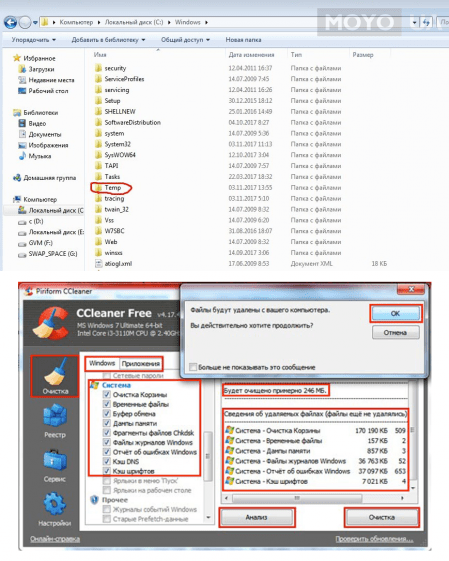
Как свести к минимуму число записей на SSD
Длительность исправной работы SSD-диска зависит от суммарного количества производимых в файловой системе изменений. Стирание старых и закачка новых данных на носитель изнашивают его. Поэтому некоторые пользователи не решаются купить SSD-шку большого объема.
Технология устройства дает возможность совершить определенное количество записей. И, хотя новые твердотельные диски намного лучше своих предшественников, вышедших на рынок лет 10 назад, и прослужат владельцу долго, после превышения лимита электронные схемы могут давать сбои в работе.
Чтобы SSD отработал исправно положенное ему время, нужно оптимизировать число перезаписей на устройство. Хороший способ сделать это – настроить постоянно используемые программы на использование для хранения временных файлов альтернативный диск.

Читайте также: Как выбрать жесткий диск: советы для новичков
Что вредит SSD-диску
Винчестеры и твердотельные диски принципиально разные. Это касается не только конструкции и быстроты работы, но и обслуживания. Владельцы HHD привыкли к необходимости форматировать, дефрагментировать жесткий диск (это объясняется механической конструкцией HHD). Если данные находятся в разных сегментах диска, то он потратит больше времени на считывание данных. Правильная дефрагментация решает проблему.
В SSD-диске (таком, как INTEL 2.5" SATA 240GB) микросхемы расположены на одном и том же месте, каждая из ячеек хранения данных передаёт их с одинаковой скоростью. Дефрагментация сократит срок работы диска, поскольку процесс подразумевает большое число операций с файловой системой.
Форматирование удаляет данные с накопителя окончательно. И это – операция, которая оптимизирует работу винчестера. Но на SSD-шках ставят актуальные версии последних операционок (например, Windows 10 Pro). Эти системы идут уже со встроенной программой TRIM, основная функция которой - именно в регулярном и качественном избавлении от мусора без участия пользователя.

Какую операционную систему установить на SSD
Морально устаревшие операционки вроде XP и Vista от Microsoft не рассчитаны на работу тримминга. И если пользователь удалит файлы, то они все равно сохранятся на накопителе.
Таким образом, чтобы записать в определенные ячейки нужные данные, потребуется их предварительно освободить и уже потом заполнять. Подобные манипуляции негативно влияют скорость обработки данных твердотельным накопителем (таким, как ADATA 256GB) вплоть до темпа HDD-дисков.
В актуальных операционках, например, Windows 7, Windows 8, Windows 10, технология тримминга функционирует по умолчанию.
Существуют условия, при которых команда TRIM дает высокоскоростную запись:
- Весь объем диска поделен на каталоги.
- Ячейки в файловой структуре свободны на 20 – 30% от своего объема.

Читайте также: Western Digital представили две новых серии твердотельных накопителей
Как продлить жизнь SSD
Чтобы SSD служил долго, следует максимально снизить частоту запросов системы. Это можно сделать с помощью определенных настроек:
- В настольной системе, для которой актуально использование режима сна, отключите гибернацию. Поскольку с SSD загрузка компьютера происходит с высокой скоростью, пользователь не заметит разницы в темпе запуска ПК из спящего режима или обычным способом. Но если ноутбуком (например, HP 250 G5) пользуются в автономном режиме, когда питание идет от батареи, режим сна все же востребованнее.
- Windows создает персональные каталоги, которые сохраняет на системном диске. Там же находятся и личные папки пользователя. И те, и другие надо перенести на винчестер. Так на SSD-шке освободится память, что ускорит его работу. Также замедлится процесс износа SSD.
- Если прекратить работу файла подкачки или настроить его функционирование на другом диске, то на системном станет больше места. Объем виртуальной памяти зависит от размера оперативки на конкретном компьютере и операций, которые на этом ПК выполняются. Если пользователь обычно пользуется только браузером и мессенджером, смотрит фильмы, то при наличии 4ГБ оперативки виртуальная память свыше 1 Гб на SSD-диске будет лишней.
- Купите более вместительный SSD, чем хотели изначально (например, SAMSUNG 2.5" 850). Свободное место на накопителе не помешает, а ситуация с экономией каждого Мб видится неприятной.

Если соблюдать рекомендации по использованию и обслуживанию SSD-диска, он прослужит долго. Важный момент – не забивать память второстепенными и бесполезными электронными документами, а если это уже свершилось – вовремя сделать «уборку» на SSD.
При выборе твердотельного носителя информации среди прочих его особенностей следует серьезно подойти к характеристикам емкости.



